لطالما كانت Apple Watch منتجًا يعتني بصحة مستخدميه. وفي تحديث watchOS 6 القادم ، ستعتني Apple Watch بصحتك السمعية أيضًا. بالعودة إلى WWDC '19 ، أعلنت Apple عن منصة watchOS جديدة تركز على الصحة تسمى Noise. كما قد تتخيل ، تهدف الميزة إلى حماية أذنيك من مستويات الضوضاء الخطيرة. إليك كيفية الوصول إلى ميزات تطبيق Noise.
محتويات
- متعلق ب:
- ما هو تطبيق Noise؟
- لماذا أحتاج إلى تطبيق قياس الديسيبل؟
- ما هو مستوى الضوضاء المقبول؟
- أين يوجد تطبيق Noise على Apple Watch؟
- كيف تحمي الضوضاء خصوصيتي؟
-
باستخدام تطبيق Noise
- تحقق من مستوى الضوضاء في الوقت الحقيقي
- قم بتكوين إشعارات الضوضاء على Apple Watch Series 4 والإصدارات الأحدث
- التحقق من تحليل البيانات في الصحة
-
طرق أخرى للحماية من فقدان السمع
- المنشورات ذات الصلة:
متعلق ب:
- لا يمكن تثبيت watchOS 6 على Apple Watch؟ تحقق من هذه النصائح
- فيما يلي 4 تحسينات رئيسية للصحة واللياقة في watchOS 6
- كل ما تحتاج لمعرفته حول استخدام App Store على Apple Watch
- إليك كيفية التحقق من وصول رسالة على Apple Watch
- قم بتفريغ مساحة التخزين على Apple Watch باستخدام هذه النصائح السهلة
ما هو تطبيق Noise؟
تطبيق Noise الجديد ، في الأساس ، هو تطبيق يكتشف الضوضاء العالية في بيئتك - ويرسل إليك إشعارًا يحذرك من أنها قد تسبب فقدان السمع.
ضبط الضوضاء الميكروفون المدمج لقياس مستوى ديسيبل بيئتك والضوضاء فيها. عندما يصل إلى حد معين ، سيرسل لك إشعارًا تلقائيًا.
يمكنك أيضًا فتح تطبيق Noise إذا كنت تعتقد أنك في بيئة صاخبة لرؤية مستوى الديسيبل المحيط.
لماذا أحتاج إلى تطبيق قياس الديسيبل؟
يمكن أن يؤثر التعرض المتكرر للأصوات التي تزيد عن مستوى ديسيبل معين سلبًا على سمعك. بمعنى آخر ، يمكن أن يؤدي إلى فقدان السمع - حتى لو لم تدرك ذلك.
حتى الآن ، ربما لم تفكر كثيرًا في الضوضاء العالية التي تساهم في فقدان السمع. والمشكلة الكبرى في ضعف السمع هي أنه يحدث عادة بشكل تدريجي. بعبارة أخرى ، قد لا تلاحظ أنك تفقد سمعك إلا بعد فوات الأوان لفعل أي شيء حيال ذلك.
ولكن بفضل تطبيق Noise ، يمكنك البدء في اتخاذ تدابير وقائية للحفاظ على سمعك على المدى الطويل.
حتى لو لم تزعجك الأصوات الصاخبة ، فإن تعريض نفسك للبيئات الصاخبة يمكن أن يؤدي إلى تفاقم فقدان السمع. عندما تنبهك الضوضاء إلى موقف صاخب للغاية ، يمكنك اتخاذ خطوات لإزالة نفسك ، أو فتح سدادات الأذن ، أو منح أذنيك استراحة بأي طريقة أخرى.
ما هو مستوى الضوضاء المقبول؟
بشكل افتراضي ، سيرسل لك تطبيق Noise إشعارًا تحذيريًا إذا وصل متوسط مستوى الضوضاء في بيئتك إلى 90 ديسيبل أو تجاوزه لمدة ثلاث دقائق. هذا حول صوت دراجة نارية تسير بجانب آلة جز العشب.
ستشعر بنقرة لطيفة على معصمك وسيظهر تنبيه على Apple Watch. فقط اضغط عليها لترى مستوى الديسيبل المحيط والمزيد من المعلومات حول فقدان السمع.
بالنسبة للمحتوى ، يبلغ معدل صوت الهمس الناعم حوالي 40 ديسيبل ، بينما يبلغ معدل إقلاع الطائرة النفاثة حوالي 120 ديسيبل. يمكنك العثور على مزيد من المعلومات حول الديسيبل وفقدان السمع من صفحة الويب الخاصة بـ OSHA.
أين يوجد تطبيق Noise على Apple Watch؟
إذا كنت تستخدم iOS 13 و watchOS 6 وكنت تبحث عن تطبيق Noise دون جدوى ، فهناك بعض الأشياء التي يجب أن تضعها في اعتبارك.
لواحد ، تطبيق الضوضاء متاح فقط على Apple Watch Series 4. لن تتمكن طرز Apple Watch الأقدم من استخدامها كتطبيق مباشرة من Apple Watch.
لاحظ أيضًا أنه لا يوجد تطبيق Noise فعلي مثبت على Apple Watch على وحدات Apple Watch القديمة. يمكنك استكشاف تطبيقات أخرى لميزة مماثلة إذا كان لديك ساعة Apple Watch قديمة. أحد هذه التطبيقات هو DecibelX.
في وحدة المراقبة الأقدم ، يمكنك ذلك تمكين مراقبة مستويات صوت سماعة الرأس كما هو مبين أدناه.
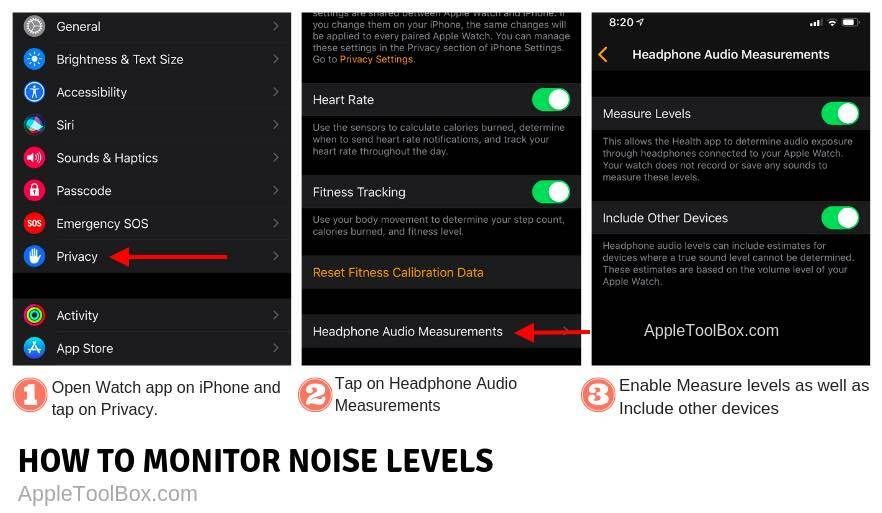
- افتح تطبيق Watch على جهاز iPhone الخاص بك
- اضغط على الخصوصية
- اضغط على قياسات صوت سماعة الرأس
- قم بتمكين مستويات القياس هنا على الشاشة
- قم بتمكين تضمين الأجهزة الأخرى
تعمل هذه الميزة مع AirPods وسماعات الرأس الأخرى المعتمدة من MFi.
كيف تحمي الضوضاء خصوصيتي؟
إذا كنت من المستهلكين المهتمين بالخصوصية ، فمن المحتمل أن تؤدي فكرة الاستماع إلى تطبيق ما إلى أنشطتك اليومية على الفور إلى ظهور بعض العلامات التحذيرية.
لا تقلق ، لقد فكرت Apple بالفعل في هذا الأمر. يستخدم تطبيق Noise الميكروفون فقط لتحليل مستوى الديسيبل في بيئتك.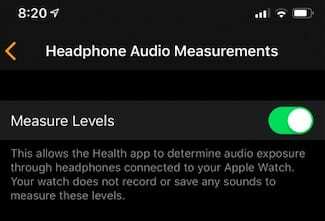
لا يسجل أو يحفظ أي صوت. لهذا السبب ، لا داعي للقلق بشأن خروج الصوت من جهازك أو ينتهي به الأمر على خادم في مكان ما أيضًا.
باستخدام تطبيق Noise
الآن بعد أن عرفت سبب تضمين Apple للضوضاء في watchOS ، ولماذا قد ترغب في استخدامه ، فإليك كيفية القيام بذلك بالفعل على Apple Watch.
تحقق من مستوى الضوضاء في الوقت الحقيقي
بينما ينبهك تطبيق Noise تلقائيًا ، يمكنك أيضًا التحقق من مستوى الضوضاء الحالي باستخدام تطبيق Noise إذا كان لديك Apple Watch Series 4 والإصدارات الأحدث.
- اضغط على Digital Crown وانتقل إلى الشاشة الرئيسية.
- ابحث عن تطبيق Noise وانقر عليه.
- من هنا ، سترى مستوى الضوضاء من حولك ويعرض التغييرات في الوقت الفعلي. سيُقيِّم مستوى الضوضاء على أنه حسن أو مرتفع - ويمكنك النقر على "مزيد من المعلومات" للحصول على معلومات إضافية.

مراقبة مستويات الضوضاء في الوقت الحقيقي.
يمكنك أيضًا فتح تطبيق Noise باستخدام Siri أو إضافته إلى قاعدة بيانات Apple Watch أو استخدام نظام watchOS 6 Infograph المعياري وإضافته إليه.
قم بتكوين إشعارات الضوضاء على Apple Watch Series 4 والإصدارات الأحدث
كما ذكرنا ، سيرسل لك تطبيق Noise إشعارات افتراضيًا بعد تثبيت watchOS 6. ولكن يمكنك تكوين هذه الإخطارات.
- افتح تطبيق Watch على جهاز iPhone الخاص بك.
- في علامة التبويب My Watch ، ابحث عن التطبيق المسمى Noise.
- اضغط على الضوضاء.
- من هنا ، يجب أن ترى خيارًا لتمكين أو تعطيل قياسات الصوت البيئي.
تجدر الإشارة إلى أنه يمكنك أيضًا تعطيل قياسات الصوت البيئي وتعيين حد يدوي.
فقط اضغط على حقل Noise Threshold أسفل Noise Notifications. ستكون هناك قائمة بالاختيارات ، من Off إلى 100 ديسيبل.
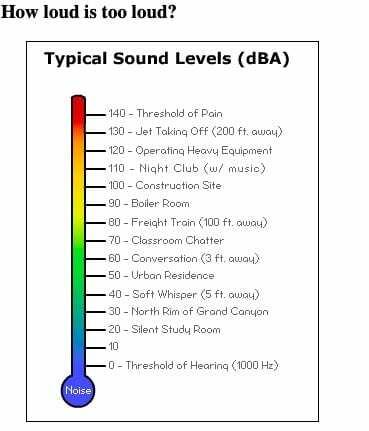
بالطبع ، نوصي بالالتزام بمستوى إشعارات الضوضاء الموصى به من Apple والذي يبلغ 80 ديسيبل. OSHA يقدم توصيات حول مستويات ديسيبل المناسبة.
التحقق من تحليل البيانات في الصحة
إذا كنت مهتمًا بمعرفة مستوى الضوضاء في الوقت الفعلي ، فإليك قسم الضوضاء الجديد في تطبيق iOS Health.
يسرد هذا القسم جميع مستويات الديسيبل المسجلة. قد يسمح لك ذلك بالحصول على فهم أفضل للوقت والمكان اللذين تتعرض فيهما لمستويات صوت خطيرة.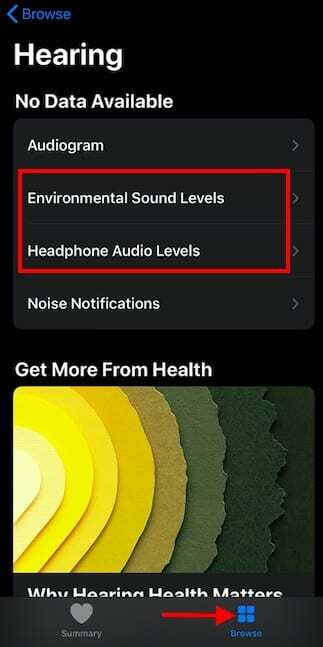
- افتح تطبيق Health على جهاز iPhone الخاص بك
- اضغط على تصفح> السمع
- يمكنك التحقق من مستويات صوت سماعة الرأس وكذلك مستويات الصوت البيئي
ستتمكّن من رؤية بعض المعلومات الإضافية غير المتوفرة حاليًا في تطبيق Noise. يتضمن ذلك متى أرسلت لك Noise إشعارات واتجاهات تاريخية حول مستوى الضوضاء.
طرق أخرى للحماية من فقدان السمع
لا يمكن أن يحدث فقدان السمع فقط بسبب البيئات الصاخبة. في بعض الأحيان ، يمكن أن تلحق الضرر بنفسك من خلال الاستماع إلى الموسيقى بصوت عالٍ جدًا في سماعات الرأس.
لحسن الحظ ، لدى Apple حلين.
حتى لو لم تكن معتادًا على موسيقى "الحروب الصاخبة" ، فمن المحتمل أنك لاحظت أن الأغاني يمكن أن تتقلب بشكل كبير في الحجم.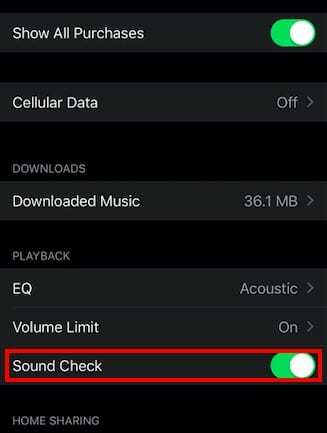
للتخلص من حجم جميع الموسيقى التي تستمع إليها في Apple Music على iOS ، قامت Apple بتضمين ميزة Sound Check. يمكنك تمكينه في الإعدادات -> الموسيقى -> التشغيل والتحقق من الصوت.
نأمل أن تكون قد وجدت المقالة مفيدة. يرجى إعلامنا في التعليقات أدناه إذا كان لديك أي أسئلة.

مايك صحفي مستقل من سان دييغو ، كاليفورنيا.
بينما يغطي في المقام الأول شركة Apple وتكنولوجيا المستهلك ، لديه خبرة سابقة في الكتابة عن السلامة العامة والحكومة المحلية والتعليم لمجموعة متنوعة من المنشورات.
يرتدي عددًا غير قليل من القبعات في مجال الصحافة ، بما في ذلك الكاتب والمحرر ومصمم الأخبار.